Problema este de a avea două sau mai multe PC-uri și de a merge înainte și înapoi între stația de lucru. Input Director rezolvă problema permițându-vă să controlați mai multe sisteme Windows cu o singură tastatură și mouse pe PC-ul principal.
Folosind Input Director
Ne vom uita la configurarea Input Director pe câteva computere dintr-o rețea de domiciliu. Pentru a începe, instalați-l pe fiecare mașină Windows pe care doriți să o controlați prin Input Director.
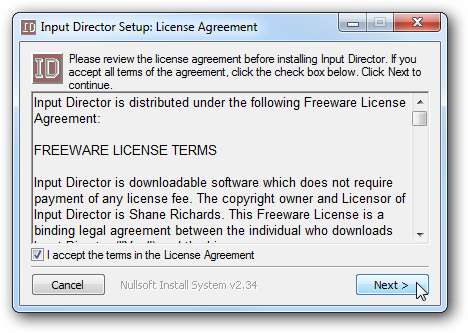
Mai întâi după instalare configurați sistemul Master, sub fila principală faceți clic pe „Enable as Master”. Tastatura Ninja's … Observați tastele rapide personalizabile pe care le puteți configura și.
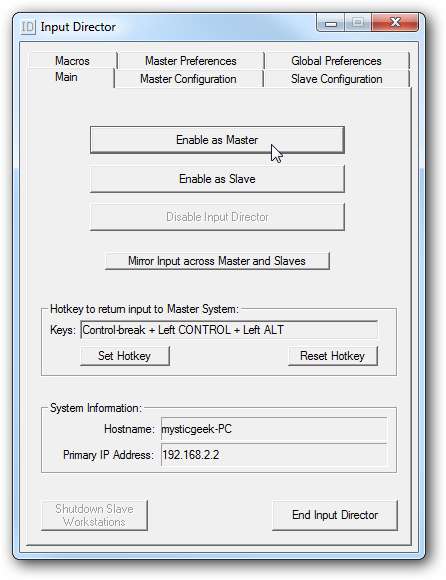
Aranjați monitoarele cum vă place pe sistemul Master, unde Master are aici două monitoare. Apoi faceți clic pe Adăugare sub Slave Systems pentru a adăuga celelalte mașini.
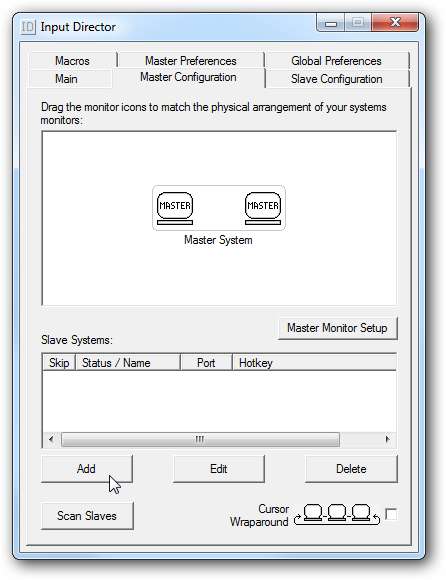
Adăugați celelalte mașini în configurația Slave introducând numele gazdei sau adresa IP a celor pe care doriți să le controlați. Aici puteți configura o tastă rapidă, o cantitate de monitoare pe mașina sclavă și securitate.
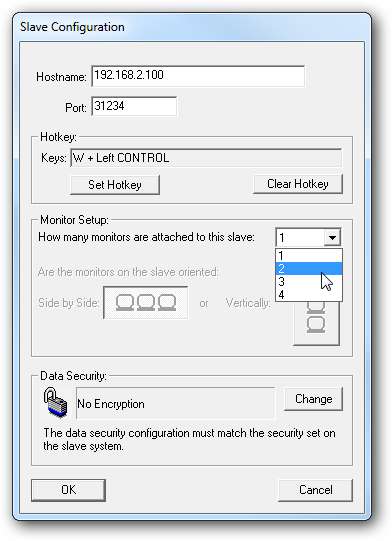
Reveniți la fila Master Configuration și veți vedea sistemul Slave și din nou aici puteți trage monitoarele în jur, astfel încât să existe o continuitate plăcută.
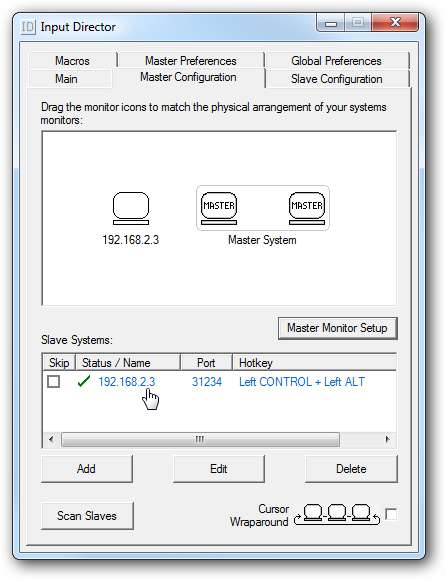
În Preferințe globale puteți decide cum se va comporta fiecare computer. Rulați directorul de intrare la pornire pentru fiecare dintre mașini și activați-le ca Master sau Slave la pornire. În acest fel nu va trebui să vă întoarceți și să le reconfigurați după o repornire.
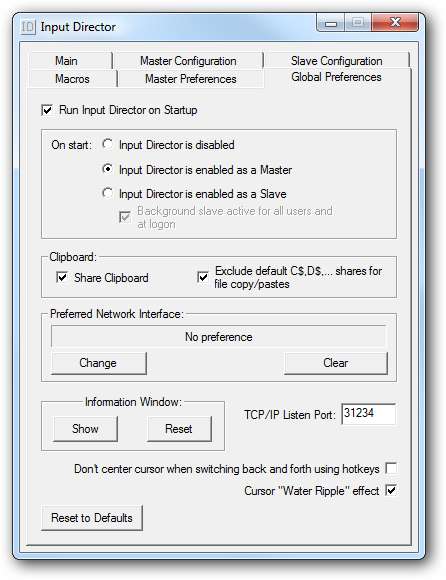
Când faceți tranziția între ecrane, ondulațiile sunt afișate în jurul indicatorului pentru a vă ajuta să urmăriți ecranul pe care îl aveți.
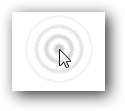
Acest utilitar este gratuit, ușor de utilizat și funcționează ca un farmec pe sistemele Windows. Dacă aveți mai multe computere Windows și doriți o modalitate ușoară de a le controla pe toate cu o singură tastatură, verificați cu siguranță Input Director. Dacă rulați un mediu de rețea OS mixt, vă recomandăm vezi Synergy .








